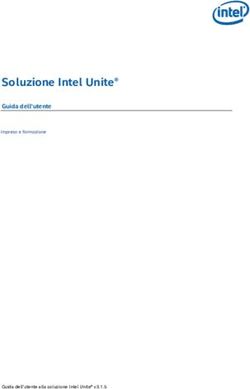Universit'a degli studi di Modena e Reggio Emilia - ISGroup
←
→
Trascrizione del contenuto della pagina
Se il tuo browser non visualizza correttamente la pagina, ti preghiamo di leggere il contenuto della pagina quaggiù
Università degli studi
di Modena e Reggio Emilia
Dipartimento di Scienze Fisiche Informatiche
e Matematiche
Corso di Laurea in Informatica
Progetto e Sviluppo di
applicazioni Android per la
comunicazione con dispositivi
Bluetooth BLE
Bruno Ghion
Tesi di Laurea
Relatore:
Ing. Riccardo Martoglia
Anno Accademico 2015/2016Ringraziamenti I miei ringraziamenti vanno alla mia famiglia, ai miei amici, ai professori e ai colleghi della Lapsy. In particolare un ringraziamento va Gimmi e Francsca, i miei genitori, che hanno reso possibile il mio percorso di studi e ogni giorno mi hanno incoraggiato. Un grandissimo ringraziamento va a Silvia, la mia fidanzata, che con pazienza mi ha sopportato e confortato nei momenti più difficili dandomi la forza e il coraggio di superare tutti gli ostacoli. Ringrazio anche l’Università che mi ha dato la possibilità di conoscere nuovi amici e compagni di studi: Gatti, Luca, Giorgia, Sara, Derick Giacomo, Roman, Alessio e tutti gli altri. Ringrazio in particolare Belle con il quale ho affrontato il mio percorso di studi sin dalla prima superiore condividendo momenti divertenti e complessi. In particolare ringrazio il Professore Riccardo Martoglia, che mi ha pazientemente seguito durante la stesura di questa tesi. Infine ringrazio Marco e Gianni che hanno reso possibile il mio tirocinio all’interno della startup Lapsy.
Indice
Introduzione 1
I Tecnologie e Ambienti Utilizzati 2
1 Ambiente Android 3
1.1 Cos’è Android? . . . . . . . . . . . . . . . . . . . . . . . . . . . . 3
1.2 Componenti di un’applicazione Android . . . . . . . . . . . . . . . 5
1.2.1 Activity . . . . . . . . . . . . . . . . . . . . . . . . . . . . 5
1.2.2 Service . . . . . . . . . . . . . . . . . . . . . . . . . . . . . 9
1.2.3 Broadcast receiver . . . . . . . . . . . . . . . . . . . . . . 10
1.2.4 Intent . . . . . . . . . . . . . . . . . . . . . . . . . . . . . 11
1.2.5 Content provider . . . . . . . . . . . . . . . . . . . . . . . 12
1.3 Ciclo di vita di un’applicazione . . . . . . . . . . . . . . . . . . . 13
1.4 Strumenti e Ambiente di sviluppo . . . . . . . . . . . . . . . . . . 15
1.4.1 Android Studio . . . . . . . . . . . . . . . . . . . . . . . . 15
1.4.2 Android SDK . . . . . . . . . . . . . . . . . . . . . . . . . 16
1.5 Il file Manifest . . . . . . . . . . . . . . . . . . . . . . . . . . . . . 18
2 Beacon / Bluetooth Low Energy 20
2.1 Introduzione . . . . . . . . . . . . . . . . . . . . . . . . . . . . . . 20
2.2 Il Bluetooth Low Energy o Bluetooth Smart . . . . . . . . . . . . 20
2.3 GATT . . . . . . . . . . . . . . . . . . . . . . . . . . . . . . . . . 23
2.3.1 Topologia connessa . . . . . . . . . . . . . . . . . . . . . . 24
2.3.2 Transazioni del GATT . . . . . . . . . . . . . . . . . . . . 25
2.4 Service e Characteristic . . . . . . . . . . . . . . . . . . . . . . . . 25
2.4.1 Profile . . . . . . . . . . . . . . . . . . . . . . . . . . . . . 26
2.4.2 Service . . . . . . . . . . . . . . . . . . . . . . . . . . . . . 26
2.4.3 Characteristic . . . . . . . . . . . . . . . . . . . . . . . . . 26
2.5 Bluetooth GATT Android Library . . . . . . . . . . . . . . . . . . 27
ivINDICE v
3 Comunicazione con il server 30
3.1 JSON . . . . . . . . . . . . . . . . . . . . . . . . . . . . . . . . . 30
3.1.1 Sintassi JSON . . . . . . . . . . . . . . . . . . . . . . . . . 31
3.2 Libreria OkHttp . . . . . . . . . . . . . . . . . . . . . . . . . . . . 32
3.2.1 metodo GET . . . . . . . . . . . . . . . . . . . . . . . . . 32
3.2.2 metodo POST . . . . . . . . . . . . . . . . . . . . . . . . . 33
3.2.3 Upload di File . . . . . . . . . . . . . . . . . . . . . . . . . 34
3.3 Google Cloud Messaging . . . . . . . . . . . . . . . . . . . . . . . 34
3.3.1 Problemi e soluzioni . . . . . . . . . . . . . . . . . . . . . 35
3.3.2 Architettura . . . . . . . . . . . . . . . . . . . . . . . . . . 35
3.3.3 Registrazione . . . . . . . . . . . . . . . . . . . . . . . . . 36
3.3.4 Ciclo di vita . . . . . . . . . . . . . . . . . . . . . . . . . . 37
II Progettazione e Implementazione 40
4 Download Information 41
4.1 Progettazione . . . . . . . . . . . . . . . . . . . . . . . . . . . . . 41
4.1.1 Diagrammi di sequenza . . . . . . . . . . . . . . . . . . . . 42
4.1.2 Diagrammi del package . . . . . . . . . . . . . . . . . . . . 44
4.2 Implementazione . . . . . . . . . . . . . . . . . . . . . . . . . . . 46
4.2.1 AndroidManifest . . . . . . . . . . . . . . . . . . . . . . . 46
4.2.2 MainApplication . . . . . . . . . . . . . . . . . . . . . . . 48
4.2.3 Activity implementate . . . . . . . . . . . . . . . . . . . . 50
5 Open Contact 70
5.1 Progettazione . . . . . . . . . . . . . . . . . . . . . . . . . . . . . 70
5.1.1 Diagramma di sequenza . . . . . . . . . . . . . . . . . . . 70
5.1.2 Package net . . . . . . . . . . . . . . . . . . . . . . . . . . 71
5.2 Implementazione . . . . . . . . . . . . . . . . . . . . . . . . . . . 73
5.2.1 AndroidManifest . . . . . . . . . . . . . . . . . . . . . . . 73
5.2.2 Activity implementate . . . . . . . . . . . . . . . . . . . . 73
6 Setting Beacon 79
6.1 Progettazione . . . . . . . . . . . . . . . . . . . . . . . . . . . . . 79
6.1.1 Diagrammi di sequenza . . . . . . . . . . . . . . . . . . . . 80
6.2 Implementazione . . . . . . . . . . . . . . . . . . . . . . . . . . . 80
6.2.1 Activity implementate . . . . . . . . . . . . . . . . . . . . 81
Conclusioni e sviluppi futuri 91Introduzione
I dispositivi mobili moderni sono sempre più strumento della nostra quotidianità,
grazie alla tecnologia bluetooth è ora possibile compiere azioni prima inimmagi-
nabili. La passione per lo sviluppo di applicazioni su sistemi operativi Android,
mi ha permesso di determinare la scelta di questo progetto che è parte integran-
te del lavoro svolto durante il tirocinio nella start-up Lapsy, che si occupa dello
sviluppo di sistemi e soluzioni Bluetooth(BLE) per diversi segmenti di mercato.
L’obbiettivo di questa tesi è quello di fornire una documentazione del lavoro
svolto all’interno della start-up, spiegando nella prima parte le tecnologie e gli
ambienti di sviluppo utilizzati e studiati, tra cui i dispositivi Beacon/Bluetooth
BLE, l’ambiente Android e le librerie ad esso associate per comunicare con i
dispositivi e con il server aziendale, fino a spiegare la struttura delle applicazioni
sviluppate e i vari campi ad essi associati. Per quanto riguarda la parte della
progettazione e sviluppo, verranno presentate tre categorie principali di applica-
zioni sviluppate per l’azienda, le quali saranno:
”Download information”: dedicata al download di informazioni dal server al-
l’avvicinamento ad un dispositivo bluetooth, su questa categoria si basano le
applicazioni destinate ai musei o negozi;
”Open Contact”: dedicata all’apertura di un contatto mandando un segnale al
dispositivo bluetooth, le applicazioni che si basano si questa categoria si occu-
pano dell’apertura di porte e cancelli.
”Setting Beacon”: categoria utile a chi deve svolgere il ruolo di manutentore per
poter modificare diversi parametri del dispositivo tramite l’applicazione.
1Parte I
Tecnologie e Ambienti Utilizzati
2Capitolo 1
Ambiente Android
In questo primo capitolo verranno spiegati gli argomenti su cui si basa lo svi-
luppo di questa tesi, cioè cos’è Android, cos’è un’applicazione Android e come
viene sviluppata. Si partirá dallo studio del comportamento dell’applicazione
all’interno del SO, analizzando le fasi e le componenti principali (Activiy, Frag-
ment, Service...), in seguito verranno mostrati i sofware utilizzati per lavorare
sulla piattaforma Android (Android Studio e Android SDK) [1] [6] [3].
1.1 Cos’è Android?
Android è un sistema operativo che negli ultimi anni sta animando buona parte
dei nostri dispositivi mobili e non, tanto da avere una presenza costante nella
nostra vita quotidiana, offrendo una ricca struttura per costruire applicazioni e
giochi in un ambiente di linguaggio Java. La società Android.inc è stata fondata
nell’ottobre del 2003 da Andy Rubin e il suo sistema operativo ha avuto una ve-
loce diffusione per diversi motivi, uno dei più importanti, oltre ad essere leggero
e robusto, è attribuito al fatto di essere un software open source, infatti è basato
su un kernel Linux, questo ha attratto l’interesse di tanti sviluppatori.
La prima release di Android è uscita in versione beta nel novembre 2007 con
il rilascio delle SDK (Software Development Kit). L’SDK era composto dagli
strumenti di sviluppo, la documentazione in inglese, le librerie, un emulatore del
dispositivo, tutorial ed esempi di progetti.
Andoid 1.0, la prima versione commerciale, è stata rilasciata nel 2008 e compren-
deva lo store, il browser, il supporto alle reti wi-fi e della fotocamera, i servizi di
posta elettronica, la gestione del file system (creazione, cancellazione e rideno-
34 1. Ambiente Android
minazione) e le prime Google App.
Dall’aprile del 2009, le versioni di Android, dalla 1.5 in poi, hanno cominciato a
prendere il nome di prodotti dolciari e procedono in ordine alfabetico.
Il 22 agosto 2016, viene rilasciato Nougat, quella che al momento (e con ”al mo-
mento” di intende aprile 2017, ovvero la data di completamento di questa tesi)
é la versione attuale.
Figura 1.1: Attuale versione di android: Nougat
Le applicazioni Android, come già anticipato, sono sviluppate in Java e gli stru-
menti dell’SDK servono per compilare il codice e produrre un file APK (Android
Package), che grazie ad esso l’applicazione potrà essere installata sul dispositivo
e vivere all’interno di un ambiente di sicurezza che prende il nome di ”sandbox”.
Nel S.O. Android ogni singola applicazione è rappresentata da un processo di-
stinto dagli altri e gira in maniera indipendente da tutte le altre applicazioni.
I processi vengono creati quando uno o più componenti dell’applicazione sono
eseguiti e vengono terminati quando il S.O. non ne necessita più. Questa coordi-
nazione dei processi permette di gestire la RAM in modo intelligente e di liberarla
per consentire l’esecuzione di nuovi processi.
Android attua il principio del minimo privilegio, cioè, ogni applicazione può ac-
cedere ad un numero limitato di risorse che gli permettono di svolgere il proprio
lavoro e non di più, questo implica maggiore sicurezza poiché ai processi applica-
tivi viene impedito di accedere alle parti vitali e delicate del sistema operativo,
il cui danneggiamento potrebbe comprometterne in modo irreversibile il funzio-1.2 Componenti di un’applicazione Android 5 namento. Inoltre esistono metodi per condividere dati tra applicazioni e per utilizzare i ser- vizi di sistema, per esempio si inizializzano due applicazioni con lo stesso LinuxID e si eseguono nello stesso processo, queste condivideranno la stessa ”sendbox” (solo se le due applicazioni sono state firmate con lo stesso certificato). Le Applicazioni possono accedere a diverse risorse come il Bluetooth la fotoca- mera, i contatti utente, gli SMS, i supporti rimovibili ecc..., però per poterlo fare devono ottenere delle autorizzazioni che, fino alla versione precedente alla 6.0 del S.O Android, dovevano essere approvate in fase di installazione, ma dalla 6.0 l’approvazione dell’accesso viene effettuata in fase di esecuzione dell’applicazio- ne. Fino ad ora si è visto cos’è un’applicazione da un punto di vista generale, ovve- ro come questa interagisce con altri componenti software, mentre nel prossimo paragrafo verrà analizzata la sua struttura interna e le caratteristiche del suo comportamento. 1.2 Componenti di un’applicazione Android Un’applicazione Android è costitutita da componenti che danno la possibilità di far interagire un’utente e il sistema operativo con l’app. Alcuni componenti dipendono da altri. Di seguito sono mostrate 5 componenti principali: • Activity • Service • Broadcast receiver • Intent • Content provider 1.2.1 Activity L’activity un elemento che deriva dalla classe android.app.Activity, rappresenta l’elemento più importante della programmazione Android ed è la parte princi- pale dell’interazione diretta dell’applicazione con l’utente mediante i dispositivi
6 1. Ambiente Android
di input dello specifico device.
Per esempio nell’applicazione di Whatsapp, la schermata principale è un’Activi-
ty, quando si passa nella chat room viene sospesa la vecchia Activity e eseguita
una nuova).
Figura 1.2: Activity: ciclo di vita
Pur lavorando insieme per fornire un’esperienza coerente all’utente, le Activity
tra di loro sono indipendenti.
É possibile, nel passaggio da un’Activity ad un’altra, restituire un particolare
valore dalla prima alla seconda (Tornando all’esempio di Whatsapp se si vuole1.2 Componenti di un’applicazione Android 7
inviare un’allegato ad un contatto, l’Activity che consente la navigazione degli
allegati, restituirà un riferimento al file selezionato all’Activity che si occupa
dell’invio dei messaggi).
Il ciclo di vita di un’Activity (come mostrato nella Figura 1.2) rappresenta una
serie di stati che può possedere un’Activity durante la sua esistenza. L’ingresso
o l’uscita da uno di questi stati viene notificato con l’invocazione di un metodo
di callback da parte del sistema. Il codice inserito in tali metodi dovrà essere
allineato con la finalità del metodo stesso affinché l’app possa vivere corretta-
mente nell’ecosistema Android.
Una volta lanciata l’Activity, il primo metodo di callback è onCreate() e per
poter interagire direttamente con l’utente vengono obbligatoriamente invocati
anche onStart() e onResume().
• onCreate(): l’Activity viene creata. Il programmatore dovrà quindi asse-
gnare le configurazioni di base e definire quale sarà il layout dell’interfaccia;
• onStart(): l’Activity diventa visibile. Si potranno attivare funzionalità e
servizi che devono offrire informazioni all’utente;
• onResume(): l’Activity diventa la destinataria di tutti gli input dell’u-
tente.
Un’Activity entra in ”riposo” nel momento esatto in cui un’utente inizia ad usare
un’altra applicazione o Activity.
Anche per questa fase ci sono tre metodi di callback:
• onPause(): notifica la cessata interazione dell’utente con l’Activity;
• onStop(): segna la fine della visibilità dell’Activity;
• onDestroy(): segna la distruzione dell’Activity.
Le Activity sospese vengono conservate nell’Activity stack, cioè una pila di tipo
FI-FO (first-in-first-out). É però costoso conservare molte Activity nello stack,
quindi è il sistema operativo ad occuparsi della rimozione delle Activity inutili.
Dalla versione 3.0 di Android sono stati introdotti i Fragment, i quali possono
essere combinati in una sola Activity per la creazione di un’interfaccia utente
multi-pannello.
I Fragment possono essere inoltre riutilizzati in diverse Activity, hanno un ciclo8 1. Ambiente Android
di vita uguale o minore del ciclo di vita dell’Activity ospitante, possono rileva-
re eventi di input e possono essere aggiunti (o rimossi) dinamicamente mentre
l’Activity è in esecuzione. Non solo il ciclo di vita dei Fragment e fortemente
influenzato dall’Activity, ma anche il loro stato (se l’Activity e in pausa i Frag-
ment sono in pausa, se l’Activity viene distrutta i Fragment vengono distrutti).
I Fragment sono stati introdotti principalmente per sostenere i design di inter-
facce utente dedicate a dispositivi che possiedono grandi schermi come i tablet,
per renderle più dinamiche e flessibili. Dato che lo schermo di un tablet è molto
più grande di quello di uno smartphone, c’è più spazio per combinare e inter-
scambiare i componenti della U.I..
I Fragment permettono di gestire tali design senza dover effettuare cambiamenti
complessi alla struttura della vista. La suddivisione di un’Activity in Fragment
consente di modificare l’aspetto della propria Activity in fase di esecuzione e di
separare la parte grafica da quella decisionale, in modo da adattare l’applicazio-
ne al dispositivo in uso a runtime.
Per esempio se si considerasse un’app di messaggista come Whatsapp, in un di-
positivo come il telefono, si avrà inizialmente un Fragment che indica una lista
di utenti con cui scambiarsi i messaggi e una volta selezionato l’utente l’Activity
cambierà il Fragment con uno dedicato allo scambio dei messaggi.
Figura 1.3: Fragment: l’app di messaggista su smartphone e tablet
Nel caso di un tablet invece si possono trovare i due Fragment affiancati come si1.2 Componenti di un’applicazione Android 9
può vedere in figura.
1.2.2 Service
I Service hanno come scopo primario il mantenimento di un applicazione in
esecuzione in background, queste componenti svolgono principalmente operazio-
ni di lunga durata oppure svolgono del lavoro per processi remoti. A differenza
delle Activity, che solitamente vengono utilizzate quando c’è bisogno di un’inte-
razione diretta con l’utente, i Service non forniscono un’interfaccia grafica e sono
implementati in android.app.Service.
Un esempio di Service consiste nella riproduzione di un file audio nel proprio
smarphone. In questo caso l’utente può eseguire altre applicazioni anche se il
dispositivo sta usando delle risorse per riprodurre l’audio in background.
Un altro esempio può essere il recupero di informazioni dalla rete senza inter-
rompere l’interazione dell’utente con un’attività.
Quando si tenta di eseguire un Service si hanno due possibilità: avviare il servi-
zio o effettuare un assegnazione a tale servizio. Di fatto un servizio può trovarsi
in due stati: avviato Started o associato Bound :
• Started: si è in questo stato quando viene invocato il metodo startSer-
vice(), il servizio gira in background per un tempo indefinito o finché il
componente che lo ha invocato non viene distrutto.
• Bound: un Service si trova in questo stato quando si invoca il metodo
bindService(). Un servizio di questo tipo offre un’interfaccia per la co-
municazione client-server, in questo modo le componenti che invocano il
servizio possono interagire con esso. In questo caso il servizio è attivo solo
finché le componenti sono associate con esso. É possibile associare più di
una componente alla volta con un bound service.
Un servizio quando viene avviato gira nel main thread del processo ciò significa
che se eseguisse operazioni bloccanti o un alto consumo di risorse potrebbe por-
tare al blocco dell’intero processo e far generare ad Android un errore del tipo:
”Application Not Responding”, per evitare questo è bene far gestire il servizio
in un thread separato.
Infine i Service hanno un’importanza basilare nella programmazione proprio10 1. Ambiente Android
perché spesso preparano i dati che le Activity devono mostrare all’utente per-
mettendo una reattività maggiore nel momento della visualizzazione.
Figura 1.4: Service: ciclo di vita
1.2.3 Broadcast receiver
Un Broadcas Receiver è un componente che permette al sistema di offrire
eventi ad un’applicazione grazie ai quali essa potrà eseguire parti di codice al
di fuori del flusso utente regolare in maniera improvvisa (ad esempio: chiamata
entrante, batteria scarica, ecc...).
Il vantaggio principale è che l’applicazione contenente il codice da eseguire non1.2 Componenti di un’applicazione Android 11
deve necessariamente essere in esecuzione ma viene azionata dal Broadcast Re-
ceiver stesso e il suo output si sovrappone all’output dell’Activity in esecuzione
al momento.
Anche se i Broadcast Receiver non hanno un’interfaccia grafica, possono comun-
que creare una notifica nella barra di stato per avvisare l’utente quando si verifica
un dato evento utilizzando il metodo NoticationManager().
Figura 1.5: Broadcast Reciver: ciclo di vita
Come per gli Intent, anche la registrazione del Broadcast Receiver all’interno
dell’AndroidManifest.xml e obbligatoria, ma in questo caso si può fare anche
runtime, grazie al metodo Context.registerReceiver().
Infine qualunque applicazione può lanciare Broadcast Receiver nel sistema con
il metodo Context.sendBroadcast().
1.2.4 Intent
Un intent è una descrizione astratta di un’operazione da eseguire, che può essere
usata con lo startActivity per avviare un’Activity, con il broadcastIntent per
inviarlo a qualsiasi componente BroadcastReceiver e con StartService(Intent) o
bindService(Intent, ServiceConnection, int) per comunicare con un servizio in
background.
Sono quindi dei messaggi che forniscono una struttura per eseguire il late binding
tra il codice in diverse applicazioni.
L’uso più significativo è quello del lancio di un’Activity.
La struttura dati dell’Intent è composta da:12 1. Ambiente Android
• action: l’azione da eseguire (es. ACTION VIEW, ACTION DIAL, AC-
TION MAIN, ACTION EDIT, ecc...).
• data: i dati su cui eseguire l’azione, come ad esempio un record ”Persona”
tra i contatti della rubrica, sono espressi in Uri.
Figura 1.6: Intent: cambio di activity
Per poter inviare dei dati da un’activity ad un’altra, si utilizza il metodo in-
tent.putExtra() che avrà come parametri il dato stesso e una stringa che identi-
fica il dato da inviare.
Gli Intent possono essere di due tipi:
• espliciti: dove si specifica l’oggetto da eseguire (solitamente il nome del-
l’Activity).
• impliciti: dove si specifica l’azione da eseguire senza sapere a chi effetti-
vamente sarà delegata l’esecuzione.
Per alcuni tipi di operazioni, gli Intent hanno bisogno dei permessi che saranno
poi dichiarati nel file Manifest, il quale verrà poi descritto nei prossimi capitoli.
1.2.5 Content provider
Il Content Provider è nato dall’esigenza di condividere i dati tra le applicazioni
e di poterli memorizzare nel file system, in un database SQLite, sul web, o su1.3 Ciclo di vita di un’applicazione 13
qualsiasi altra storage location persistente, mantenendone cosı̀ la persistenza e la
consistenza anche a fronte di una eventuale terminazione del processo o di una
failure del sistema.
Le operazioni principali di un Content Provider per le applicazioni prevedono il
salvataggio, la cancellazione e la lettura dei dati. Tutti i Content Provider vanno
dichiarati nel Manifest come elementi di tipo .
Figura 1.7: Content Provider
1.3 Ciclo di vita di un’applicazione
In gran parte dei casi, ogni applicazione Android gira nel proprio processo Linux.
Questo processo viene creato per l’applicazione quando parte del suo codice deve
essere eseguito e rimarrà in esecuzione fino a quando non è più necessario e il
sistema ha bisogno di recuperare la sua memoria per l’uso da altre applicazioni.
Infatti per Android un fattore fondamentale della sopravvivenza di un sistema
mobile è la corretta gestione delle risorse. Se si considerasse uno smartphone in
generale, si può notare la quantità di lavoro che svolge tra la gestione di chia-
mate, SMS, pagine web, giochi e applicazioni varie ogni giorno, poi può capitare
che il dispositivo non venga nemmeno spento, impedendo cosı̀ una fase molto
comune nella vita dei PC, cioè l’arresto del sistema con conseguente liberazione
della memoria e pulizia delle risorse temporanee.
La vita di un processo di un’applicazione non è controllata direttamente dall’ap-
plicazione stessa, ma è determinata dal sistema attraverso una combinazione di14 1. Ambiente Android
parti dell’applicazione che il sistema conosce ed esegue: quanto importanti sono
per l’utente, e la quantità di memoria complessiva disponibile nel sistema.
Per determinare quali processi devono essere killati quando il sistema ha poca
memoria, Android posiziona ogni processo in una ”gerarchia di importanza ba-
sata sui componenti in esecuzione e il loro stato.
I processi possono essere classificati, in ordine di importanza decrescente, come:
1. Processi in ”foreground”: Sono quelli che interagiscono direttamente
o indirettamente con l’utente. Si considerano foreground quei processi che
soddisfano una delle seguenti condizioni:
• L’Activity in esecuzione è vista in primo piano dall’untente ed è
quindi quella con cui esso interagisce (è stato chiamato il metodo
onResume())
• Ha un BroadcastReceiver attualmente in esecuzione (il suo metodo
BroadcastReceiver.onReceive() è in esecuzione).
• Ha un Service che è attualmente sta eseguendo un codice in uno
dei suoi callback (Service.onCreate (), Service.onStart (), o Servi-
ce.onDestroy ()).
Questi processi saranno uccisi solo come ultima risorsa, quando la memoria
è cosı̀ bassa che nemmeno loro possono continuare a funzionare. General-
mente, a questo punto il dispositivo ha raggiunto uno stato di memory
paging, quindi questa azione è necessaria al fine di mantenere l’interfaccia
utente reattiva.
2. Processi visibili: Svolgono un lavoro di cui l’utente è attualmente a co-
noscenza. Non sono importanti come i processi in foreground ma anch’essi
sono tutelati da Android, poichè essendo ancora visibili all’utente, anche
se non vi è più interazione, se dovessero essere killati la situazione avrebbe
un impatto negativo sull’esperienza dell’utente.
Anche in questo caso abbiamo Activity visibili e Service collegati.
Un esempio è il caso in cui si abbia in esecuzione un Activity che è visibile
all’utente sullo schermo, ma non in primo piano (Quindi è stato chiamato
il metodo onPause(), questo può verificarsi se l’Activity in foreground vie-
ne visualizzata come una finestra che permette alla precedente Activity di
essere vista dietro di essa.1.4 Strumenti e Ambiente di sviluppo 15
3. Processi ”service”: sono quei processi che possiedono dei Service ese-
guiti tramite il metodo startService().
Anche se questi processi non sono direttamente visibili all’utente, svolgono
compiti comunque utili all’utente (per esempio il l’upload e il download dei
dati di rete). Quindi il sistema cercherà sempre di mantenere tali processi
in esecuzione a meno che non ci sia abbastanza memoria per mantenere
tutti i processi foreground e visibili.
4. Processi in ”background”: contengono le Activity che non sono più
visibili all’utente. Questa è una categoria solitamente composta dal gran
numero di applicazioni che l’utente ha usato e messo poi in disparte, ad
esempio premendo il tasto Home. Questi processi non sono considerati
molto importanti, quindi sono soggetti ad eliminazione in caso di scarsità
di risorse.
5. Processi ”empty”: sono processi che non hanno alcuna componente di
sistema attiva. Vengono conservati solo per motivi di cache, per velocizzare
la loro riattivazione qualora si rendesse necessaria. Questi quindi sono i
migliori candidati all’eliminazione in caso di mancanza di risorse.
1.4 Strumenti e Ambiente di sviluppo
In questo paragrafo verranno illustrati i mezzi con i quali è possibile sviluppare
un’applicazione Android:
1.4.1 Android Studio
Per questa tesi è stato usato Android Studio IDE (Integrated Development
Environment), cioè un ambiente di sviluppo integrato per gli sviluppatori An-
droid. É stato ideato da Google e la prima versione stable risale al dicembre
2014.
Questo IDE è basato sul software di JetBrains IntelliJ IDEA ed è disponibile
per le piattaforme Windows, Mac OS X e Linux sostituendo Eclipse come IDE
principale per lo sviluppo di app native.16 1. Ambiente Android
Riguardo al download, seguendo il link http://developer.android.com/
sdk/index.html, è possibile trovare l’ultima versione disponibile. Dopo aver
avviato l’eseguibile bisogna scegliere il workspace, cioè la cartella dove saran-
no contenuti i progetti creati, e installare l’Android SDK (verrà illustrato nel
prossimo paragrafo).
Figura 1.8: Android Studio: Logo
1.4.2 Android SDK
L’SDK(Software Development Kit) è un’insieme di strumenti utili allo sviluppo
e alla documentazione del software, questo è dotato di librerie, documentazioni,
compilatore, licenze, ecc... L’SDK specifico concepito per Android è compreso
nell’installazione di Android Studio.
Tra i tools più importanti messi a disposizione dal’SDK ci sono:
• Emulator.exe: Serve per lanciare un emulatore Android. Può essere
eseguito sia a riga di comando sia utilizzando l’IDE Androd Studio e per
poter funzionare ha bisogno che sia stato creato un dispositivo virtuale
tramite l’apposito AVD (Android Virtual Device) Manager, questo server
essenzialmente per specificare quale particolare piattaforma Android dovrà
essere emulata.
• Android Debug Bridge: É un tool particolarmente utile quando si vuole
programmare a riga di comando e quindi permette di manipolare lo stato
di un’istanza dell’emulatore o, se connesso, un dispositivo reale.1.4 Strumenti e Ambiente di sviluppo 17
In particolare consente di installare e disinstallare applicazioni e trasferire
file da e verso l’emulatore/dispositivo.
• Dalvik Debug Monitor Service: Opera come intermediario per con-
nettere l’IDE con l’applicazione che si sta eseguendo sull’emulatore o sul
dispositivo, dando la possibilità di visualizzare informazioni sui thread,
sulla memoria heap in uso, sulle informazioni sui logcat e sui processi in
esecuzione sulla macchina.
Consente inoltre di catturare le schermate video del dispositivo e di simu-
lare l’arrivo di chiamate vocali e di messaggi di testo.
• Zip Align: É uno strumento che consiste nell’ottimizzare i file delle ap-
plicazioni android (i file .APK). Principalmente si assicura che tutti i dati
non compressi siano localizzati all’interno del file .APK a partire da un
opportuno offset.
In particolare, per ottimizzare sia l’accesso in memoria che la quantità di
memoria che sarà usata in fase di esecuzione, tutte le immagini e i file raw
verranno allineati per poter essere letti a gruppi di quattro byte alla volta.
Figura 1.9: Android SDK: Logo
Per poter eseguire un’applicazione sull’emulatore è quindi necessario creare un
dispositivo virtuale con l’AVD Manager. Inoltre per l’esecuzione (sia su disposi-
tivo virtuale che reale), ogni applicazione Android necessita di una firma digitale,18 1. Ambiente Android
che grazie al plugin ADT viene fornita al programmatore in modo automatico
per il debug e permettendogli di eseguire subito l’applicazione.
Se si vuole pubblicare la propria applicazione sull’Android Market o semplice-
mente usarla o diffonderla, è necessaria una chiave privata che si può ottenere
con il Keytool fornito dall’SDK.
1.5 Il file Manifest
Qualsiasi applicazione Android deve essere provvista di un file chiamato Android-
Manifest.xml nella sua directory principale. Il file Manifest può essere immagi-
nato come la carta di identità di un’applicazione, la quale verrà presentata al
Sistema Operativo fornendogli informazioni essenziali riguardanti ad essa ancor
prima di poter eseguire qualsiasi parte di codice. Di seguito verranno descritte
altre caratteristiche del file manifest.
• Contiene il nome del Java package principale come identificatore univoco
per l’applicazione.
• Descrive i componenti di cui è composta l’applicazione, tra cui le Activity,
i Service, i Broadcast Reciever e i Content Provider. Inoltre tiene traccia
dei nomi delle classi che implementano ciascuna di essi e mostra le loro
funzionalità come ad esempio i messaggi Intent che possono gestire. Queste
dichiarazioni permettono al S.O. di sapere sotto quali condizioni possono
essere lanciati, oltre che avere una lista di tutti i componenti.
• Determina quali processi ospiteranno i componenti dell’applicazione.
• Dichiara le autorizzazioni che l’applicazione deve avere per poter accedere
alle parti protette delle API e interagire con altre applicazioni. Dichiara
inoltre i permessi che le altre applicazioni sono tenute ad avere al fine di
interagire con componenti dell’applicazione.
• Indica le Instrumentation Class che contengono le informazioni su come
l’applicazione è in esecuzione. Queste informazioni sono presenti nel ma-
nifest solo in fase di sviluppo e di testing e vengoono poi rimosse quando
l’applicazione viene pubblicata.1.5 Il file Manifest 19
• Dichiara la versione minima delle API di Android richieste per poter ese-
guire l’applicazione.
• Elenca le librerie linkate all’app.
Si può vedere che con la dichiarazione dei permessi si limitano i danni dovu-
ti ad applicazioni dannose, infatti l’utente può bloccare alcuni privilegi e le
applicazioni che ne fanno uso non possono essere eseguite.Capitolo 2
Beacon / Bluetooth Low Energy
2.1 Introduzione
In questo capitolo verranno descritte le specifiche per la gestione delle informazio-
ni del protocollo Beacon Bluetooth Low Energy di Lapsy e verranno illustrate
tutte le informazioni lato firmware del beacon Lapsy utili a sfruttare tutte le
possibilità che esso offre [7].
2.2 Il Bluetooth Low Energy o Bluetooth Smart
Il Bluetooth Low Energy (BLE), a volte indicato anche come ”Bluetooth
Smart”, è un sottoinsieme leggero del classico Bluetooth ed è stato introdotto
con il Core 4.0 del Bluetooth.
Quello che rende il BLE cosı̀ interessante è che quasi certamente è il modo più
semplice per progettare qualcosa che può comunicare con qualsiasi piattaforma
mobile moderno (telefoni iOS, Android, Windows, ecc...).
Il suo scopo è quello di mantenere un range di comunicazione simile a quello
del Bluetooth (fino a quasi 100 metri), ma con un consumo molto inferiore, per
permetterne l’utilizzo a batteria senza avere la necessità di sostituirla frequente-
mente.
Essendo uno standard Bluetooth, ne eredita tutte le caratteristiche di connes-
sione, inserendo però negli ultimi tre canali della frequenza tipica disponibili
(nell’intorno dei 2.4 GHz), un messaggio cosı̀ detto di Advertise di lunghezza
fissa che permetta l’identificazione univoca dell’oggetto.
202.2 Il Bluetooth Low Energy o Bluetooth Smart 21
Il BLE viene sviluppato basandosi sul Generic Attribute Profile GATT
del Bluetooth Classic, consentendo di sviluppare le applicazioni desiderate degli
utenti. Su questo profilo possono essere identificati tanti servizi (ognuno con un
suo identificativo) e tante caratteristiche che sono le vere e proprie variabili. Qui
di seguito è illustrato uno schema descrittivo della struttura.
Figura 2.1: Schema di comunicazione Beacon Lapsy
Questi servizi e caratteristiche sono visibili solo dopo che è avvenuta la con-
nessione al dispositivo. L’operazione di connessione non è obbligatoria, anzi il
primo utilizzo di questa tecnologia è il mondo retail, ovvero l’identificazione del
dispositivo tramite messaggio contenente delle informazioni.
Si consideri uno Smartphone che passa nelle vicinanze del dispositivo a batteria
con Bluetooth low Energy, chiamato comunemente Beacon, questo visualuzzerà22 2. Beacon / Bluetooth Low Energy
un messaggio relativo al contenuto a cui è associato, come ad esempio la pubbli-
cità di un detersivo.
Il nome Beacon non è casuale, infatti in inglese significa faro, infatti come un
faro segnala la sua presenza, ma in più si ha un piccolo contenuto informativo.
Il protocollo iBeacon, creato da Apple, non fa altro che organizzare i 32 Byte
disponibili in modo da fornire un identificativo univoco per poi poter associare
un contenuto a livello App, o a livello web. Successivamente è uscito il protocollo
concorrente di Google, Eddystone, che implementa più funzionalità. É infatti
possibile trasmettere 3 tipi di messaggi:
1. Simil protocollo iBeacon che identifica l’oggetto in modo univoco
2. Trasmissione un URL che la relativa API di Google può interpretare in
modo da aprire immediatamente una pagina Web
3. Trasmissione di telemetria, ovvero dati di sensori interfacciati al Beacon
In questa versione del Beacon Lapsy l’unico protocollo implementato è l’iBeacon.
Le particolarità che differenziano il Beacon Lapsy non riguardano il protocollo
di comunicazione degli advertise, ma i servizi e le caratteristiche che esso può
gestire e quindi offrire.
Per comunicare la sua presenza il Beacon utilizza, come già detto, i 3 canali
finali dei 40 del Bluetooth disponibili.
Figura 2.2: Struttura Protocollo
Nella tabella seguente viene mostrata la struttura di un pacchetto:2.3 GATT 23
Figura 2.3: Struttura pacchetto
Figura 2.4: Dispositivo Beacon e il suo case
2.3 GATT
GATT è l’acronimo per Generic Attribute Profile e definisce il modo in
cui due dispositivi Bluetooth Low Energy possono trasferirsi i dati sfruttando i
Servizi e le caratteristiche. Fa uso di un protocollo generico chiamato Attribute
Protocol (ATT), che viene usato per memorizzare i Servizi.
Una cosa molto importante da tenere a mente riguardo alla al GATT è che le24 2. Beacon / Bluetooth Low Energy
connessioni sono esclusive, ciò significa che una periferica BLE può essere
connessa solamente ad un dispositivo mobile (o centrale) alla volta. Di
conseguenza appena una periferica si collega ad un dispositivo centrale, smetterà
di inviare messaggi di Advertisement e altri dispositivi non saranno più in grado
di vederlo o collegarsi ad esso fino a quando la connessione esistente rimane
interrotta. Stabilitre una connessione è l’unico modo in cui l dispositivo può
scambiare dati con una periferica.
2.3.1 Topologia connessa
Il seguente diagramma mostra il modo in cui i dispositivi BLE lavorano in un’am-
biente di connessione. Come già anticipato, una periferica può essere connessa
ad un solo device centrale alla volta, però il dispositivo centrale può essere con-
nesso a più periferiche contemporaneamente.
Se si ha bisogno di scambiare delle informazioni tra due periferiche, si può imple-
mentare un sistema di mailbox customizzata, dove i messaggi passano attraverso
il dispositivo centrale.
Figura 2.5: Topologia connessa
Una volta stabilita la connessione delle periferiche con il dispositivo centrale, la
comunicazione può avvenire in entrambe le direzioni.2.4 Service e Characteristic 25
2.3.2 Transazioni del GATT
Il GATT si basa sulla relazione client/server.
Le periferiche sono conosciute come GATT server e contengono i dati di loo-
kup ATT e le definizioni di servizio e caratteristiche; invece il GATT client
(smartphone / tablet), invia le richieste a questo server.
Tutte le operazioni sono iniziate dal master device, il GATT client, che riceve
risposta dallo slave device, il GATT Server.
Figura 2.6: Processo scambio dati GATT client e GATT server
Una volta stabilita la connessione, la perifrica suggerirà un ”intervallo di con-
nessione” al client e questo proverà a connettersi ad ogni intervallo per vedere
se sono disponibili nuovi dati, etc... .
É da tenere a mente che l’intervallo di connessione è solamente un suggerimento
dato dalla periferica, però il device può non soddisfare la richiesta perchè, per
esempio, sta già comunicando con un’altra periferica oppure le risorse di sistema
richieste non sono accessibili attualmente.
Il diagramma in figura 2.5 illustra il processo di scambio dati tra il GATT server
e il GATT client, con l’inizializzazione del device centrale per ogni transazione.
2.4 Service e Characteristic
Le transazioni GATT nel BLE ad alto livello si basano su oggetti nidificati chia-
mati: Profile, Service e Characteristic i quali sono illustrati nella seguente
figura:26 2. Beacon / Bluetooth Low Energy
Figura 2.7: Profile, Service e Characteristic
2.4.1 Profile
Il Profile in sé non esiste sulla periferica BLE, è semplicemente una collezione
pre-definita di servizi che è stata compilata da una Bluetooth SIG o da dei pro-
gettisti delle periferiche.
2.4.2 Service
I Service sono utilizzati per suddividere i dati fino ad avere delle entità logiche
che contengono parti di dati specifiche chiamate Characteristic.
Un Service può avere una o più Characteristic, e ogni servizio si distingue dagli
altri servizi per via di un ID numerico univoco chiamato UUID, che può essere sia
a 16-bit(adottato per i service BLE ufficiali) o 128-bit (per servizi customizzati).
2.4.3 Characteristic
É l’elemento che si trova nel più basso livello delle GATT transaction, il quale
incapsula ogni singolo dato o una serie di dati correlati, come ad esempio valori
X/Y/Z di un accelerometro.2.5 Bluetooth GATT Android Library 27
Come i Service, anche le caratteristiche si distinguono per via di un UUID com-
posto da 16 o 120 bit.
Le caratteristiche sono gli elementi principali su cui si basa l’interazione con la
periferica BLE, infatti sono utilizzati per inviarle dei dati dato che è possibile
accedere in scrittura su di esse. É possibile implementare una semplice interfac-
cia UART-type tramite un servizio UART personalizzato e due caratteristiche,
una per il canale di trasmissione TX e una per il canale di ricezione RX, dove
una è configurata con l’accesso in sola lettura e l’altra con i privilegi di scrittura.
2.5 Bluetooth GATT Android Library
La prima versione di Android ad adottare il supporto integrato della piattaforma
per il Bluetooth Low Energy è la 4.3 Jelly Bean (API level 18), questa consente
alle applicazioni di rilevare le periferiche ed avviare una comunicazione con esse.
Le principali classi da usare nella programmazione per poter interagire con il
modulo BLE contenuto nella maggior parte dei dispositivi Android sono:
• BluetoothGatt: Fornisce le API per interagire con i profili del GATT
contenuti all’interno del sistema operativo, inoltre consente di gestire la
connessione e di effettuare l’analisi dei servizi e delle caratteristiche di un
dispositivo connesso e quindi leggere e scrivere i dati da esse.
• BluetoothGattService: Rappresenta un Service e fornisce metodi per
ottenere la collezione di caratteristiche che si trovano al suo interno.
• BluetoothGattCharacteristic: Rappresenta una caratteristica e forni-
sce metodi per leggere o scrivere dei dati (a seconda dei permessi forniti
dalla caratteristica stessa).
• BluetoothAdapter: Fornisce le API per interagire con il modulo Blue-
tooth del dispositivo. Per esempio consente di effettuare la ricerca dei
dispositivi(Sia in modalità classica che in modalità BLE).
Per poter utilizzare le funzionalità del Bluetooth bisogna fornire all’applicazione
alcuni permessi all’interno del manifest:28 2. Beacon / Bluetooth Low Energy
Se si vuole limitare il funzionamento dell’app ai soli dispositivi in grado di
supportare il BLE si usa l’apposita caratteristica
Una volta concesse tali autorizzazioni, tramite il Bluetooth Manager si può ot-
tenere un’istanza del Bluetooth Adapter utilizzando determinati servizi come in
questo esempio:
private BluetoothAdapter bluetoothAdapter;
...
final BluetoothManager bluetoothManager =
(BluetoothManager) getSystemService(Context.BLUETOOTH_SERVICE);
bluetoothAdapter = bluetoothManager.getAdapter();
É possibile interagire con il BluetoothAdapter per eseguire la ricerca delle peri-
feriche.
I dispositivi che eseguiranno questo tipo di applicazioni, sono generalmente ali-
mentati a batteria, quindi è consigliabile effettuare una scansione solo per un
tempo prefissato, poichè come operazione è piuttosto pesante a livello energeti-
co. Per poter quindi gestire le scansioni si usano le seguenti operazioni messe a
disposizione dalle API:
//Per avviare la scansione:
bluetoothAdapter.startLeScan(LeScanCallback callback);
//Per fermare la scansione:
bluetoothAdapter.stopLeScan(LeScanCallback callback);
Per connettersi ad una periferica, conoscere i suoi servizi e caratteristiche e
per queste ultime modificarne o leggerne il valore, da parte delle API abbiamo
le seguenti operazioni (NOTA: alcune caratteristiche possono essere protette da
password quindi in questo caso è necessario effettuare un bounding tra dispositivo
centrale e periferica):
Ogni operazione sopra elencata ha a disposizione dei callback, che verranno
poi richiamati in caso di verifica di determinati eventi (Riconoscimento di un
dispositivo, avvenuta connessione, ecc...).
Le API mettono a disposizione anche dei metodi utilizzabili per rilevare le no-2.5 Bluetooth GATT Android Library 29 tifiche provenienti dal dispositivo connesso (per esempio quando avviene una modifica di una caratteristica), in particolare: bluetoothGatt.setCharacteristicNotification(BluetoothCharacteristic characteristic, boolean enabled); É possibile reperire ulteriori informazioni riguardanti questa libreria sul sito developer.android.com, dove risiede la documentazione completa.
Capitolo 3
Comunicazione con il server
In questo capitolo verranno descritti gli strumenti software su cui si basa la
comunicazione tra un’applicazione Android e il server aziendale, a partire dal
formato JSON [4] che conterrà i dati che verranno scambiati tra il server e le
applicazioni android, a seguire la libreria OkHttp[5] usata per le richieste POST
e GET e per effettuare l’upload di file. Infine verrà descritto il meccanismo
Google Cloud Messaging utilizzato principalmente per la gestione di notifiche
push.
3.1 JSON
JSON, acronimo di JavaScript Object Notation, è un formato adatto per lo
scambio di dati fra applicazioni client-server, infatti per gli utenti è comodo da
leggere e scrivere, mentre per le macchine risulta semplice da generare e analiz-
zarne la sintassi. È basato su un sottoinsieme del linguaggio JavaScript Standard
ECMA-262 Terza Edizione, ma ne è completamente indipendente in quanto uti-
lizza convenzioni conosciute dai programmatori di linguaggi della famiglia del C.
I tipi di dato supportati dal JSON sono:
• NULL
• booleani;
• interi, reali, virgola mobile;
• stringhe;
303.1 JSON 31
• array;
• oggetti;
3.1.1 Sintassi JSON
La sintassi di JSON essendo molto semplice si basa su due strutture:
• Un insieme di coppie nome/valore, il quale in diversi linguaggi è ralizzato
come un oggetto, un record, uno struct, un dizionario, una tabella hash,
un elenco di chiavi o un array associativo.
• Un elenco ordinato di valori. Nella maggior parte dei linguaggi è realizzato
tramite un array, un vettore, un elenco o una sequenza.
Queste due strutture sono utilizzate dalla maggior parte dei linguaggi di pro-
grammazione e ciò aumenta l’evidenza dell’interoperabilità del JSON.
Un oggetto JSON è contenuto tra parentesi graffe, tra ogni coppia oggetto/va-
lore sono presenti ”:”, il nome dell’oggetto è compreso tra le virgolette e ogni
coppia viene separata da una virgola.
{"nome":"Mario"}
Gli elementi di un array sono compresi tra parentesi quadre e sono separati da
una virgola:
{"array":[,,...,]}
Le stringhe sono raccolte di zero o più caratteri racchiusi tra virgolette, la rappre-
sentazione dei numeri può avvenire anche con un segno, ma le rappresentazioni
in ottale o esadecimale non sono permesse.
{"rubrica":
{"nome":"Mario","cognome":"Rossi","indirizzo":
{"via":"montanara 15", "cap":41058, "citta":"Vignola"},
"telefono":
{"telefono_fisso":098334234, "telefono_cellulare":3332234552}
}
}32 3. Comunicazione con il server
L’esempio precedente è solo a scopo illustrativo, va precisato che il testo si
estende su una sola riga senza bisogno di caratteri di ritorno a capo.
3.2 Libreria OkHttp
OkHttp è una libreria client HTTP per Android, sviluppata da Square, atta
a ridurre passi necessari per la connessione e lo scambio dati consentendo allo
sviluppatore di concentrarsi sul resto delle aree di sviluppo.
Si tratta di una libreria semplice da usare, inoltre effettua un caricamento dei
dati più veloce e risparmia la larghezza di banda, rimuove la necessita di effet-
tuare dei test di rete risolvendo problemi comuni di connessione e su questi errori
di connessione può ritentare la richiesta su un percorso diverso. Questa libreria
è supportata da Android 2.3 in poi. L’attuale versione di OkHttp è la 3.6.0.
Per poter aggiungere la libreria al progetto, bisogna aprire il modulo build.gradle(Module:
app) e aggiungere la seguente dipendenza:
dependencies {
//...
compile ’com.squareup.okhttp3:okhttp:3.6.0’
}
Nel file Manifest invece bisogna aggiungere i permessi per la connessione ad
internet:
Questa tesi si concentrerà su seguenti aspetti riguardanti le operazioni di net-
working:
• GET
• POST
• Upload files
3.2.1 metodo GET
Il seguente esempio mostra una semplice chiamata API del metodo GET.
L’istanza OkHttpClient fa in modo di passare ad ogni network call un’istanza3.2 Libreria OkHttp 33
del client. Il parametro HttpUrl url rappresenta l’URL della richiesta, il quale
può essere rappresentato anche da una String.
//Metodo GET
OkHttpClient client = new OkHttpClient();
String run(String url) throws IOException {
Request request = new Request.Builder()
.url(url)
.build();
Response response = client.newCall(request).execute();
return response.body().string();
}
3.2.2 metodo POST
Il metodo POST si comporta come il metodo GET, in più bisogna richiamare dal
Request.Builder() il metodo post(), passandogli come parametro un RequestBody
creato in precedenza come nel seguente esempio:
//Metodo POST
public static final MediaType JSON
= MediaType.parse("application/json; charset=utf-8");
OkHttpClient client = new OkHttpClient();
String post(String url, String json) throws IOException {
RequestBody body = RequestBody.create(JSON, json);
Request request = new Request.Builder()
.url(url)
.post(body)
.build();
Response response = client.newCall(request).execute();
return response.body().string();
}34 3. Comunicazione con il server
Il RequestBody rappresenta una collezione di parametri in formato nome/valore.
3.2.3 Upload di File
In questa sezione viene mostrato l’upload di un file con OkHttp, in particolare
il tipo form-multipart.
//Upload di File
public static MultipartBody uploadfile(String title, String
imageFormat, String token, File file) {
//per esempio "image/png"
MediaType MEDIA_TYPE = MediaType.parse("image/" + imageFormat);
return new MultipartBody.Builder()
.setType(MultipartBody.FORM)
.addFormDataPart("action", "upload")
.addFormDataPart("format", "json")
.addFormDataPart("filename", title + "." + imageFormat)
.addFormDataPart("file", "...",
RequestBody.create(MEDIA_TYPE, file))
.build();
}
Questa funzione ritorna un oggetto MultipartBody che deriva da RequestBody.
3.3 Google Cloud Messaging
Google Cloud Messaging è un servizio gratuito che consente agli sviluppatori
di scambiare messaggi tra server e le client app. Questo include i messaggi
downstream dal server alle client app e i messaggi upstream dalle client app al
server.
Un esempio è quello di informare un’applicazione della presenza di nuovi dati che
possono essere recuperati dal server tramite una notifica push ”nuovo messaggio”
Un messaggio GCM può inviare fino a 4kb di payload al client. Il GCM Service
gestisce tutti gli aspetti riguardanti le code dei messaggi e la consegna da e per
le applicazioni client.3.3 Google Cloud Messaging 35
3.3.1 Problemi e soluzioni
In un sistema normale l’applicazione interrogherebbe il server in maniera perio-
dica per sapere se sono presenti nuovi dati da scaricare e presentare all’utente.
Questa tecnica, chiamata polling, è parecchio dispendiosa sia in termini di con-
nettività che in termini di batteria.
Un altro problema da considerare è quello riguardante le informazioni, poiché
non si è sicuri che le richieste effettuate dai client restituiscano effettivamente
informazioni utili. Il GCM infatti risolve questi problemi dato che è il server
ad informare il client quando e quali informazioni utili sono pronte per essere
scaricate. Inoltre non si deve preoccupare del fatto che il client sia online o co-
munque immediatamente raggiungibile al momento dell’invio delle informazioni,
in quanto queste non saranno spedite in un canale diretto con il dispositivo, ma
verranno depositate nei server intermedi di Google che si preoccuperanno di farli
reperire ai destinatari quando questi saranno raggiungibili.
Google riesce a percepire la reperibilità dei dispositivi grazie a Google Play
Services che mantiene sempre attiva la connessione con i propri dispositivi.
3.3.2 Architettura
In questo paragrafo vengono descritte le componenti e le credenziali utili al pro-
cesso di inoltro dei messaggi.
Componenti: Entità fisiche che svolgono un ruolo nel GCM:
• Dispositivo mobile: per esempio uno smartphone contenente un’appli-
cazione che utilizza il GCM.
• Server provider: Un’application server che si occupa di inviare i dati a i
dispositivi mobili tramite GCM.
• GCM provider: Server Google che inoltrano i messaggi ricevuti dal
Server Provider verso i dispositivi.
Credenziali: Identificativi e Token coinvolti nelle diverse fasi per garantire
che tutte le parti siano state autenticate e che il messaggio sia nella posizione
corretta.
• Project ID: Identificativo alfanumerico rilasciato dalla Google API con-
sole per abilitare il servizio GCM per una determinata applicazione.36 3. Comunicazione con il server
• Project Number: Valore numerico che viene generato al momento della
creazione dell’applicazione su Google API Console.
• Application ID: Un identificativo univoco dell’applicazione che viene
creato in base al nome dell’applicazione stessa dal sistema operativo in
modo da assicurare che i messaggi siano inoltrati alla corretta applicazione.
• Registration ID: Identificativo rilasciato dai server GCM all’applicazione
Android che permette di ricevere messaggi. Una volta che l’applicazione
Android riceve questo identificativo, lo invia al Server Provider, che lo uti-
lizza per identificare ogni dispositivo.
Più precisamente Registration ID è l’indirizzo di una particolare applica-
zione Android in esecuzione su un particolare dispositivo.
• Google User Account: Un account viene rilasciato da Google, il dispo-
sitivo mobile deve includere almeno un account Google se nel dispositivo è
installata una versione precedente di Android 4.0.4.
• Sender Auth Token: Si tratta di un token univoco che viene salvato dal
server provider che fornisce ad esso l’autorizzazione e l’accesso ai servizi di
Google.Il Sender Auth Token viene incluso nel header delle richieste POST.
3.3.3 Registrazione
Per poter usare le push-notification bisogna registrare sia il server che i client
presso il server di Google.
Su Google APIs Console, dopo aver effettuato il login, è possibile creare il pro-
getto, quindi la dashboard fornirà il Project Number.
Si procede nella sezione Services del menu, quindi si attiva la voce Google
Cloud Messaging for Android. Successivamente, sulla voce API Access si
clicca su Create new Server Key, dove verrà chiesto di inserire l’indirizzo IP
del server cosı̀ da poterlo aggiungere in una whitelist di IP permessi.
É possibile anche non inserire nessun indirizzo IP, dando cosı̀ la possibilità a
tutti gli IP di essere accettati.3.3 Google Cloud Messaging 37
3.3.4 Ciclo di vita
In questo paragrafo verranno descritti i principali processi e i componenti relativi
al servizio fornito da Google.
Figura 3.1: Google Cloud Messaging: Ciclo di vita
Prima di tutto bisogna configurare il file build.gradle aggiungendo le dipendenze
e i plugin necessari per il funzionamento:
classpath ’com.google.gms:google-services:3.0.0’
apply plugin: ’com.google.gms.google-services’
Per poter usare queste API è necessario associare al progetto anche le Google
Play Services SDK:
dependencies {
compile "com.google.android.gms:play-services-gcm:10.2.0"
}
Sul file AndroidManifest.xml è necessario aggiungere i permessi sotto elencati:
• com.google.android.c2dm.permission.RECEIVE: Necessaria all’applicazio-
ne per potersi registrare e ricevere i messaggi.
• android.permission.INTERNET: Permette l’utilizzo di internet.Puoi anche leggere